电脑磁盘打不开如何解决 电脑磁盘打不来解决方法
来源:www.laobaicai.net 发布时间:2017-11-11 08:15
电脑磁盘打不开怎么办?我们的电脑常常会出现一些问题,其中最常见的是c盘、d盘或e盘等磁盘打不开的问题,出现这种问题一般来说是由于病毒导致的,当然也可能是磁盘文件系统出现问题也造成。下面小编就为大家分享电脑磁盘打不开的解决方法,遇到这个问题的用户,可以来参考一下。
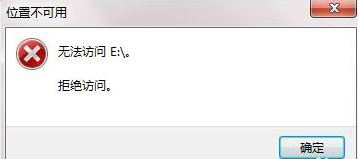
解决方法:
1、导致电脑磁盘无法打开的最重要原因是电脑磁盘中含有“Autorun”程序,该程序在双击磁盘时会自动运行,从而导致其它程序借此文件得以运行,这也在病毒的传播奠定基本。对此我们可以利用杀毒软件来清理。运行杀毒软件,对全盘进行一次大扫描。
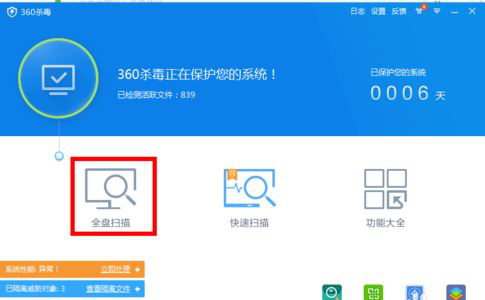
2、在排除电脑病毒导致电脑磁盘打不开的情况下,可能是电脑相关组件注册信息丢失所导致。我们可以利用记事本创建一个名为“a.bat”的文件,输入以下内容:
regsvr32 appwiz.cpl
regsvr32 mshtml.dll
regsvr32 jscript.dll
regsvr32 msi.dll
regsvr32 "C:\Program Files\Common Files\System\Ole DB\Oledb32.dll"
regsvr32 "C:\Program Files\Common Files\System\Ado\Msado15.dll"
regsvr32 mshtmled.dll regsvr32 /i shdocvw.dll regsvr32 /i shell32.dll
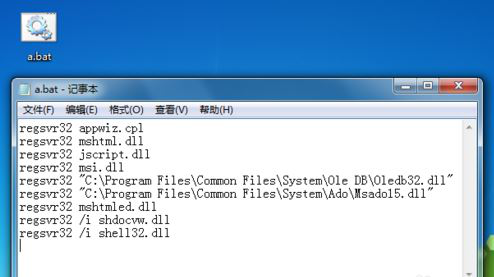
3、双击运行来尝试修复磁盘无法打开的错误。在弹出的安全警告窗口中点击“允许程序的所有操作”。
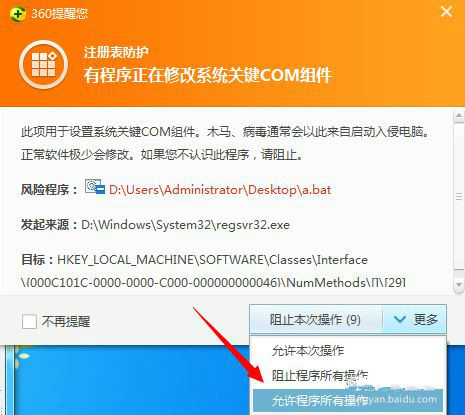
4、待修复完成后,尝试打开电脑磁盘。
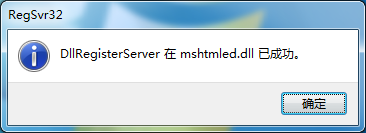
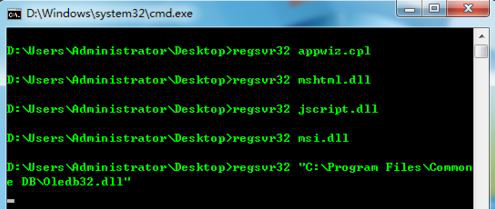
5、还有一种修复方法:就是如何磁盘中的文件不是特别重要的话,建议重新格式一下磁盘来修复所有错误。
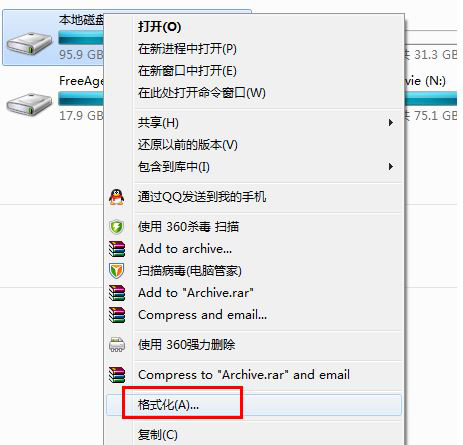
上述全部操作步骤就是关于电脑磁盘打不开的解决方法了,还想要了解更多更全面的相关内容,请关注老白菜官网!
推荐阅读
"win10系统亮度调节无效解决方法介绍"
- win10系统没有亮度调节解决方法介绍 2022-08-07
- win10系统关闭windows安全警报操作方法介绍 2022-08-06
- win10系统无法取消屏保解决方法介绍 2022-08-05
- win10系统创建家庭组操作方法介绍 2022-08-03
win10系统音频服务未响应解决方法介绍
- win10系统卸载语言包操作方法介绍 2022-08-01
- win10怎么还原系统 2022-07-31
- win10系统蓝屏代码0x00000001解决方法介绍 2022-07-31
- win10系统安装蓝牙驱动操作方法介绍 2022-07-29
老白菜下载
更多-
 老白菜怎样一键制作u盘启动盘
老白菜怎样一键制作u盘启动盘软件大小:358 MB
-
 老白菜超级u盘启动制作工具UEFI版7.3下载
老白菜超级u盘启动制作工具UEFI版7.3下载软件大小:490 MB
-
 老白菜一键u盘装ghost XP系统详细图文教程
老白菜一键u盘装ghost XP系统详细图文教程软件大小:358 MB
-
 老白菜装机工具在线安装工具下载
老白菜装机工具在线安装工具下载软件大小:3.03 MB










